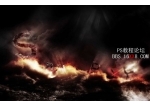PS制作表达爱意的透明文字教程(6)
来源:作者:78ps 来源:78ps教程网
作者:admin
学习:1120人次
3.这步我们添加一个心形。选择自定形状工具(形状图层),选中心形的形状。

在刚才留空的位置按住SHIFT键画一个心形在如图的位置

把心形图层的填充设置为0%

4.然后我们把文字图层的图层样式复制到心形的图层,选中文字图层执行图层--图层样式--拷贝图层样式

学习 · 提示
相关教程
关注大神微博加入>>
网友求助,请回答!